快速解决win10系统浏览网页总是提示“一个或多个Activex控件无法
发布日期:2019-09-27 作者:老友系统 来源:http://www.g9yh.com
你是否遇到过win10系统浏览网页总是提示“一个或多个Activex控件无法显示”的问题。那么出现win10系统浏览网页总是提示“一个或多个Activex控件无法显示”的问题该怎么解决呢?很多对电脑不太熟悉的小伙伴不知道win10系统浏览网页总是提示“一个或多个Activex控件无法显示”到底该如何解决?其实只需要1、win10 32位系统下打开iE浏览器,然后点击“工具”——“internet选项”; 2、打开internet选项后,点击“安全”标签,然后点击“自定义级别”按钮;就可以了。下面小编就给小伙伴们分享一下win10系统浏览网页总是提示“一个或多个Activex控件无法显示”具体的解决方法:
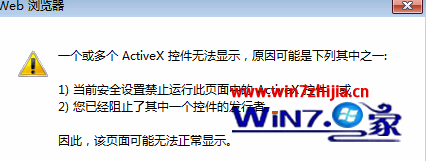
解决方法如下:
1、win10 32位系统下打开iE浏览器,然后点击“工具”——“internet选项”;
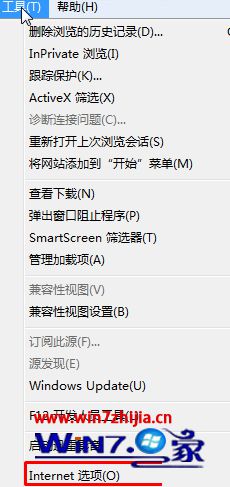
2、打开internet选项后,点击“安全”标签,然后点击“自定义级别”按钮;
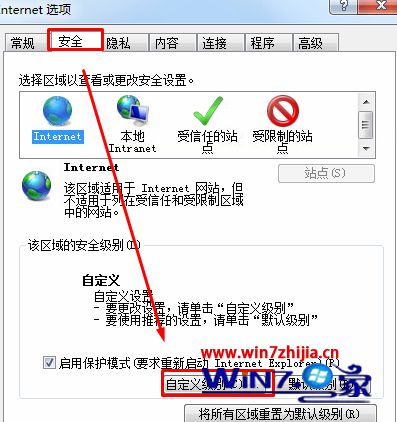
3、在安全设置找到“ACTiVEx控件和插件”下“对标记为可安全执行脚本的Activex控件执行脚本”设置为“启用”;
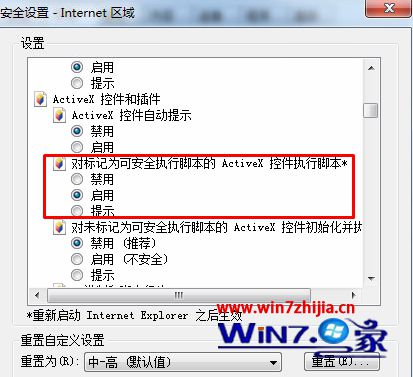
5、如还会弹出,可以在受限站点中是否有你访问出问题的网站,有话就删除。

关于win10浏览网页总是提示“一个或多个Activex控件无法显示”怎么办就跟大家介绍到这边了,遇到这样问题的用户们可以尝试上面的方法进行解决就可以了,
我要分享:
热门教程资讯推荐
- 1技术员为你win10系统玩《热血无赖》游戏突然闪退的教程
- 2笔者还原win10系统打不开ps软件的教程
- 3如何还原win10系统进入待机出现蓝屏的方案
- 4技术员修复win10系统磁盘都不见了的步骤
- 5主编研习win10系统开机时出现windows setup的步骤
- 6大神传授win10系统资源管理器不显示菜单栏的步骤
- 7大神详解win10系统安装framework4.5失败的教程
- 8传授win10系统打开Excel提示“配置标识不正确,系统无法开始服务
- 9细说win10系统玩极限巅峰游戏出现闪退的方案
- 10大师处理win10系统无法切换到搜狗输入法的技巧
- 11老司机细说win10系统出现sgtool.exe应用程序错误的方法
- 12技术员操作win10系统桌面图标变成一样的步骤